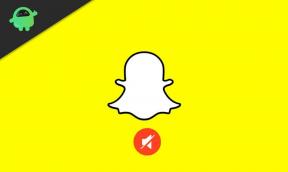Korjaus: Sony WH-1000XM3/4 -mikrofoni ei toimi
Miscellanea / / December 30, 2021
Sony WH1000XM4- ja WH1000XM3-kuulokkeet ovat kaksi markkinoiden parhaita ANC-kuulokkeita, joita voit ostaa. Joten jos etsit yhtä parhaista saatavilla olevista langattomista melua vaimentavista kuulokkeista, kuten Bose 700 Kuulokkeet tai Apple Airpods Max, sinun kannattaa ehdottomasti valita Sony WH 1000XM4 ja WH 1000XM3 kuulokkeet. Nämä ovat 2 parasta Sonyn koskaan valmistamaa melua vaimentavaa Bluetooth-kuuloketta.
Mutta tekeekö uusin versio, Sony WH-1000XM4's, tarjoavatko todella paljon parannusta nyt halvempiin WH-1000XM3: iin? Esitämme tämän kysymyksen, koska äskettäin monet käyttäjät ovat alkaneet raportoida mikrofonihäiriöstä kuulokkeissaan. Joten nyt se riippuu siitä, pitäisikö sinun mennä siihen vai ei. Mutta jos vain siksi, että Sony WH-1000XM3/4 -mikrofoni ei toimi, sinun tulee lukea tämä opas, koska olemme selittäneet, kuinka tämä ongelma korjataan. Joten jos sinulla on jo jokin näistä laitteista ja mikrofoni ei toimi, ole vain kanssamme.

Sivun sisältö
- Mikä on tämän ongelman syy?
-
Sony WH-1000XM3/4 -mikrofonin toimintahäiriön korjaaminen
- Tapa 1: Poista mikrofonin mykistys
- Tapa 2: Aseta kuulokkeet oletuslaitteeksi
- Tapa 3: Päivitä ääniohjain
- Tapa 4: Kokeile Windowsin vianmääritystä
- Tapa 5: Pienennä etäisyyttä
- Kirjailijan pöydältä
Mikä on tämän ongelman syy?
Ennen kuin aloitamme korjausten tekemisen, on tärkeää tietää, miksi tämä ongelma ilmenee. Ota myös ensin kuulokkeet ja käytä niitä missä tahansa muussa laitteessa varmistaaksesi, että lähtölähde toimii hyvin vai ei. Jos mikrofoni ei kuitenkaan vieläkään toimi, ongelma on kuulokkeiden päässä. Joten mitkä ovat tämän virheen syyt? Mielestäni nämä voivat olla syynä tähän virheeseen.
- Olet mykisttänyt laitteesi mikrofonin.
- Vanhentuneet ääniohjaimet.
- Mikä tahansa muu Bluetooth-laite estää tai aiheuttaa häiriöitä.
- Kuulokkeiden ja laitteen välinen etäisyys on yli 10 metriä.
Sony WH-1000XM3/4 -mikrofonin toimintahäiriön korjaaminen
Joten nyt tiedät tärkeimmät syyt tämän virheen takana. Joten kuinka voimme nyt korjata tämän ongelman? Älä huoli! Katsotaanpa vain alla kuvaamiamme menetelmiä:
Tapa 1: Poista mikrofonin mykistys
Joten ensimmäinen asia, joka sinun on varmistettava, on, että et mykistä mikrofonia vahingossa. Kuulostaa typerältä, mutta joo! Suurimman osan ajasta emme ehkä huomaa, että olemme vahingossa painaneet mykistyspainiketta. Joka tapauksessa voit poistaa mikrofonisi mykistyksen noudattamalla tässä mainitsemiamme ohjeita:
- Ensinnäkin, napsauta hiiren kakkospainikkeella ilmaisinalueelta äänenvoimakkuutta kuvake.
- Valitse sitten Avaa Volume Mixer.
- Punainen ympyrä osoittaa, että laite on mykistetty Windowsin äänenvoimakkuuden säätimien alla. Jos näin on, valitse laite ja poista mykistys säätämällä liukusäädintä.
Tapa 2: Aseta kuulokkeet oletuslaitteeksi
Oletko asettanut kuulokkeet oletuslaitteeksi tietokoneessasi? Jos ei, voit nauttia pelistä samalla kun käytät WH1000XM4- ja WH1000XM3-kuulokkeita. sinun on varmistettava, että mikrofonisi on käytössä ja asetettu oletuslaitteeksesi PC. Vaikka tietokoneesi tekee tämän automaattisesti, se saattaa kuitenkin joskus epäonnistua joidenkin bugien tai häiriöiden vuoksi. Siksi sinun on tehtävä tämä manuaalisesti. Sinun ei kuitenkaan ehkä tarvitse huolehtia, jos et tiedä, miten tämä tehdään. Voit yksinkertaisesti noudattaa alla mainitsemiamme vaiheita:
- Ensinnäkin, napsauta hiiren kakkospainikkeella ilmaisinalueelta äänenvoimakkuutta -kuvake ja valitse Avaa Ääniasetukset.
-
Napsauta sen jälkeen alapuolella olevaa avattavaa painiketta Syöte ja valitse kuulokkeiden nimi.

-
Napauta sitten Hallitse äänilaitteita sijaitsee Input-osion sisällä.
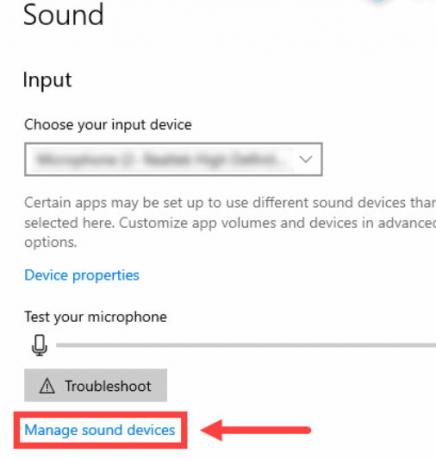
-
Etsi nyt laitteesi alla Liikuntarajoitteinen -vaihtoehto, napsauta sitä ja paina ota käyttöön -painiketta.

- Sen jälkeen vie hiiri takaisin kohtaan Ääni-ikkuna ja napsauta Äänen ohjauspaneeli löytyy Liittyvät asetukset -kohdasta.
- Valitse lopuksi mikrofoni, joka löytyy alta Äänite -välilehteä ja napsauta Oletus jonka jälkeen Ok.
Tapa 3: Päivitä ääniohjain
Saattaa olla mahdollista, että laitteesi käyttää vanhentunutta ääniohjainta. Joten jos näin on, tämäntyyppinen ongelma on yleinen. Tämä tapahtuu, koska laitteestasi puuttuu joitain uusia ominaisuuksia, joita uusin ääniohjain sisältää. Joten on erittäin tärkeää tarkistaa ääniohjaimen päivitykset säännöllisesti. Jos et kuitenkaan tiedä, miten se tehdään, noudata alla olevia ohjeita:
- Ensinnäkin avaa Laitehallinta ja laajentaa Äänitulot ja -lähdöt -välilehti.
- Napsauta sen jälkeen hiiren kakkospainikkeella mikrofonia ja kaiuttimia samanaikaisesti.
-
Valitse sitten Päivitä ohjain vaihtoehto avautuvasta pudotusvalikosta.

Tapa 4: Kokeile Windowsin vianmääritystä
Silti ei onnea? Älä huoli! Voit kokeilla Windowsin vianmääritystä. Joo! Jos et tiedä tästä ominaisuudesta, kerro minulle, että voit käyttää Windowsin äänen vianmääritystä ratkaistaksesi, jos mikrofoni ei toimi. Tässä on kuitenkin ohjeet, joita sinun on noudatettava:
- Ensinnäkin, napsauta hiiren kakkospainikkeella ilmaisinalueelta äänenvoimakkuutta -kuvake ja valitse Ääniongelmien vianmääritys.
- Nyt se pyytää sinua valitsemaan laitteen, jonka haluat suorittaa vianetsinnän. Valitse siis kuulokkeet luettelosta ja paina Seuraava -painiketta.
- Se siitä. Nyt sinun on odotettava, kunnes vianmääritysprosessi on valmis. Kun olet valmis, huomaat, että ongelma ratkeaa.
Tapa 5: Pienennä etäisyyttä
Nyt olemme maininneet kaiken, mikä voi auttaa sinua korjaamaan Sony WH1000XM4- ja WH1000XM3-mikrofoniongelman. Mutta olet edelleen siinä vaiheessa, missä olit ennen. Lopuksi meillä on yksi asia, joka saattaa olla syynä tähän virheeseen. Kyllä, on mahdollista, että laitteesi ja Sony-kuulokkeiden välinen etäisyys on yli 10 metriä. Joten suosittelemme, että pienennät etäisyyttä molempien laitteiden välillä. Kokeile kerran tätä ja tarkista sitten, korjaako ongelma vai ei.
Mainokset
Kirjailijan pöydältä
Tässä on kaikki, mitä voimme korjata, jos Sony WH-1000XM3/4 -mikrofoni ei toimi. Toivomme, että tämä opas on auttanut sinua. Lisäksi, jos et vieläkään löydä onnea, suosittelemme, että siirrät hiiren lähimpään huoltokeskukseen ja hankit korjauksen. Lisäksi, jos ongelma korjaantuu, voit kommentoida alas ja kertoa meille, mikä menetelmä toimii sinulle.